Войдите для лучшего опыта

{{item.spec_option}}
{{item.spec}}
Система
¥{{guess.sku_info.price}}
Примерная цена
Повышайте свою электронную почту
Эффективность значительно повышает эффективность вашей работы.
Получите профессиональный почтовый клиент для Windows и macOS для профессионалов и домашних пользователей.
Нарушайте обычную электронную почту
Клиенты eM могут улучшить вашу электронную почту и повысить эффективность вашей работы. Посмотрите, как, через 90 секунд.
Контролируйте свой рабочий процесс.
Найдите уникальные инструменты для повышения производительности и улучшения управления электронной почтой.
- Шифрование сообщений
- Приостановить получение электронной почты
- Внимание Ответить
- Перевод сообщений
- Календарь и задачи
- Записки
- Отправить позже
- Быстрый текст
- Также для команды.
Охват клиентов eM
Все профессиональные коммуникационные потребности любой команды или предприятия. Клиент eM является идеальным выбором для компании.
Исследуйте отличное сочетание функций.
Клиент eM - это инструмент производительности, функции которого выходят далеко за рамки электронной почты.
Полностью совместимые инструменты производительности
Совместимость с клиентами eM не имеет себе равных. Подключение к любой службе электронной почты – это сработает.
Повышение эффективности электронной почты значительно повышает эффективность вашей работы
Получите профессиональный почтовый клиент для Windows и macOS для профессионалов и домашних пользователей.
{{ app.qa.openQa.Q.title }}
Как сделать локальную копию моего сообщения?
Когда ваша учетная запись электронной почты будет отменена или пространство на сервере будет заполнено, вы можете захотеть создать локальную резервную копию сообщений или загрузить их с вашего сервера.
Это в основном относится к учетным записям IMAP и EWS.
Следующие шаги для копирования почты и / или папки в локальную папку:
Убедитесь, что в папке меню & gt; Настройки & gt; включена опция « Показать локальную папку».
Примечание: В EM Client 9 и более ранних версиях эта опция находится в меню & gt; Настройки & gt; Обычная & gt; рутина. Папка для копирования: щёлкните правой кнопкой мыши на папке для копирования
Выберите 'Copy folder...' Выберите
В новом окне выберите « Локальную папку» в качестве цели для создания копии
Подтверждение
Ожидание копирования клиентом eM папки, содержащей сообщения
Продолжить другие папки сверху Если вы хотите, чтобы папка находилась на том же уровне, что и « локальный ящик», « отправленный» и т. Д. Вы можете выбрать « локальную папку» напрямую.
Если вы выберете какую - либо папку напрямую, папка, которую вы хотите скопировать, будет подпапкой этой папки.
Чтобы скопировать только сообщения: открыть папку, содержащую сообщения
Нажмите одно из сообщений, чтобы сосредоточиться на нем.
Нажмите Ctrl + A для выбора всех сообщений в этой папке (или используйте кнопку Shift или Ctrl для выбора сообщений, которые вы хотите)
Щёлкните правой кнопкой мыши на одном из сообщений (все сообщения остаются в выбранном состоянии)
Использовать опции в выпадающем меню "Копировать в папку..."
Выберите точную папку для копирования этих сообщений
Если вы хотите скопировать из почтового ящика, выберите локальный почтовый ящик и т.д.
Подтверждение
Ожидание завершения копирования этих сообщений клиентом eM
Продолжение других папок сверху Если у вас есть много сообщений, которые не были загружены для автономного использования, копирование может занять некоторое время.
В этом случае клиент eM впервые полностью загружает сообщение, поэтому это занимает больше времени, чем копирование сообщения, которое было загружено в клиенте eM.
После безопасного копирования почты вы можете удалить исходное сообщение из папки учетной записи, если вам нужно освободить место на сервере электронной почты.
Копии в локальной папке клиента eM не подвержены воздействию внешних сил.
Примечание: Если вы сохраняете локальную копию важных сообщений, мы рекомендуем включить автоматическое резервное копирование базы данных на случай повреждения файла или сбоя компьютера.
Вы можете использовать опцию резервного копирования меню & gt; вручную или включить автоматическое резервное копирование в резервном копировании меню & gt; Настройки & gt;.
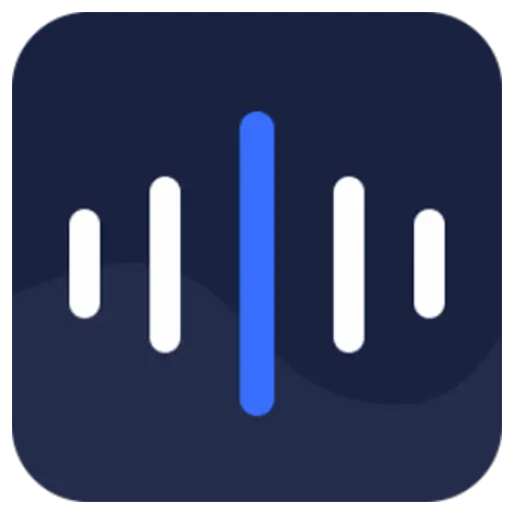
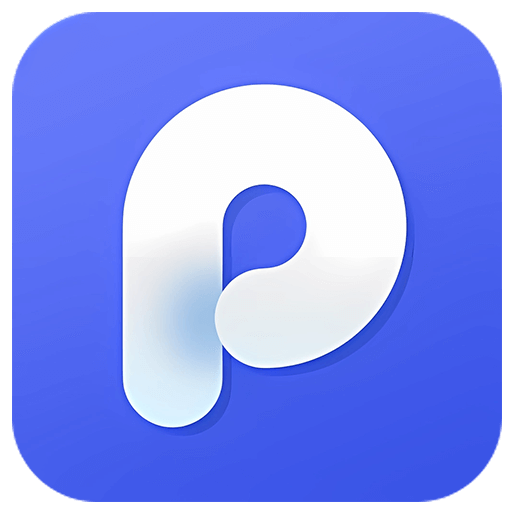



Угадать цену
Код угадывания




